哈喽,大家好。今天一起学习的是VMware Workstation 16的安装,vm虚拟机是小编非常喜欢的生产力软件,小编之前发布的测试教程钧在vm上进行的实验。
VMware Workstation是一款功能强大的桌面虚拟计算机软件,它能够让用户在宿主机操作系统上同时运行多个操作系统。这种虚拟化技术可以极大地提高计算机的利用率,同时也方便了开发者和测试人员进行多种操作系统的测试和开发。
在本文中,我们将以VMware Workstation 16 为例,演示如何在Windows上安装VMware Workstation。首先,用户需要从VMware官网下载VMware Workstation 16 for Windows软件安装包。不知道如何下载的,小编也为大家准备了最新的分流下载地址,以供网络不好、不会使用官网的小伙伴下载学习使用。
一、测试演示参数
演示操作系统:Windows 10
支持Win10安装,不支持Win7、XP系统
系统类型:64位
演示版本:【2022-12-13】VMware_workstation_Pro_full_16.2.5-20904516.exe
二、下载学习
1、官网
VMware 英文官网:VMware - Delivering a Digital Foundation For Businesses
VMware 中文官网:VMware 中国 - 交付面向企业的数字化基础 | CN
2、分流下载
官网原版 传送门1(支持免登录下载):
http://ai95.microsoft-cloud.cn/d/9289114-49833947-1b961f?p=ai95
官网原版 传送门2(需登录后下载):
https://pan.baidu.com/s/1STe0QGlj0plIMHxORRHyCg?pwd=ai95
(统一访问密码:ai95)持续更新官网新版本......
*限时领取百度网盘SVIP官方超大优惠途径:
年卡:超值优惠 联盟专享
青春卡:分享版学生特惠-百度网盘青春商店(仅限16-24岁)
季卡:超值优惠 联盟专享
月卡:超值优惠 联盟专享
 2.2.1 安装包一览
2.2.1 安装包一览
3、版本安装建议
VMware workstation10:适用winXP
VMware workstation11:适用win7
VMware workstation12:适用win7
VMware workstation14:适用win7
VMware workstation15:适用win7
VMware workstation16:适用win10以上
VMware workstation17:适用win10以上
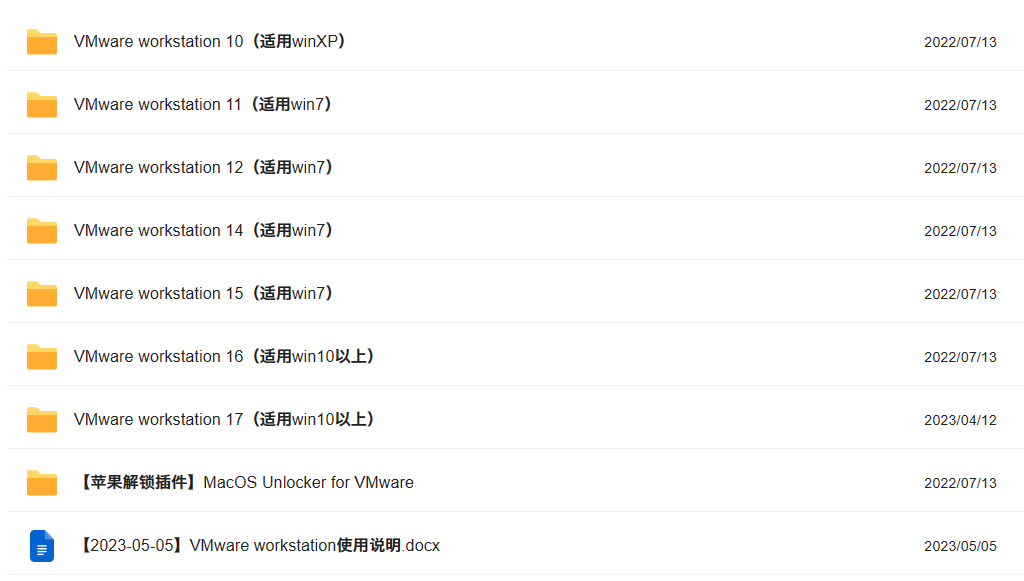 2.2.3 版本安装建议
2.2.3 版本安装建议
三、开始学习
官网安装包一览
 3.1 演示安装包
3.1 演示安装包
正在加载安装程序
 3.2 加载安装程序
3.2 加载安装程序
正在准备安装程序
 3.3 安装程序准备
3.3 安装程序准备
安装向导
 3.4 安装向导
3.4 安装向导
勾选许可协议
 3.5 许可协议
3.5 许可协议
选择安装位置以及附加功能,一般默认即可
 3.6 安装位置
3.6 安装位置
选择产品更新以及用户体验计划
不建议勾选,更新及客户体验计划对网络有一定的要求,一般会更新不成功,具体原因懂的都懂
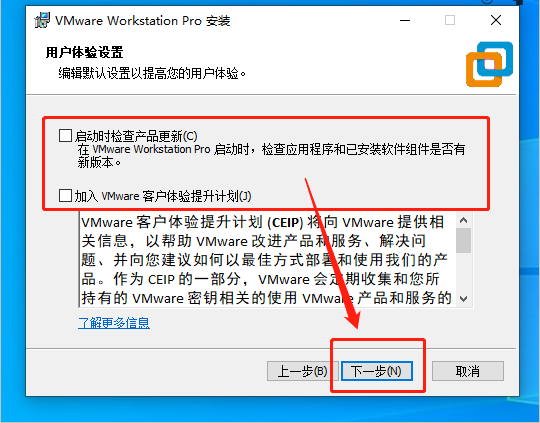 3.7 用户体验设置
3.7 用户体验设置
创建快捷方式
 3.8 快捷方式创建
3.8 快捷方式创建
确认开始安装
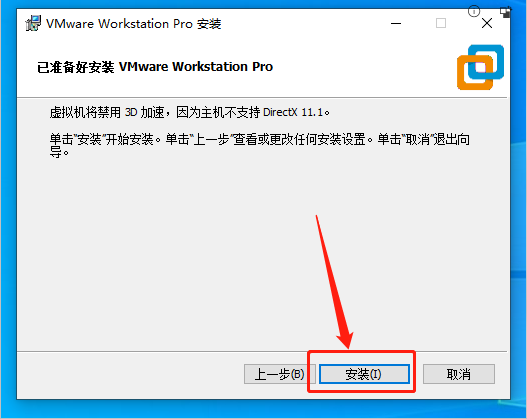 3.9 准备开始安装
3.9 准备开始安装
正在安装,等待安装完成
 3.10 等待安装
3.10 等待安装
安装完成:
①若有许可证可以点击【输入许可证】
②若没有许可证,可以直接点击【完成】,一般有一段时间的试用期
 3.11 许可证向导
3.11 许可证向导
输入许可密钥,若没有可以跳过
 3.12 输入许可密钥
3.12 输入许可密钥
完成安装
 3.13 安装完成
3.13 安装完成
在桌面上,可以打开查看预览程序
 3.14 打开预览
3.14 打开预览
虚拟机安装完成
四、安装操作系统
1、Win XP 教程
VMware虚拟机安装Windows XP - CSDN
2、Win7 教程
VMware虚拟机安装Windows 7 - CSDN
3、Win10 教程
VMware虚拟机安装Windows 10 - CSDN
4、Win11 教程
VMware虚拟机安装Windows11 - CSDN
5、MacOS 教程
VMware虚拟机安装MacOS - CSDN
6、Linux 教程
VMware安装Linux Ubuntu
7、Win Server教程
VMware虚拟机安装Windows Server 2003 - CSDN
VMware虚拟机安装Windows Server 2008 R2 - CSDN
VMware虚拟机安装Windows Server 2012 R2 - CSDN
VMware虚拟机安装Windows Server 2016 - CSDN
VMware虚拟机安装Windows Server 2019 - CSDN
VMware虚拟机安装Windows Server 2022 - CSDN
五、学习完后卸载
学习完毕之后,可以直接到【控制面板】进行卸载
 5.1 卸载程序
5.1 卸载程序
根据安装向导进行卸载
 5.2 卸载向导
5.2 卸载向导
选择【删除】选项
 5.3 确认卸载删除
5.3 确认卸载删除
选择是否需要保留的配置信息
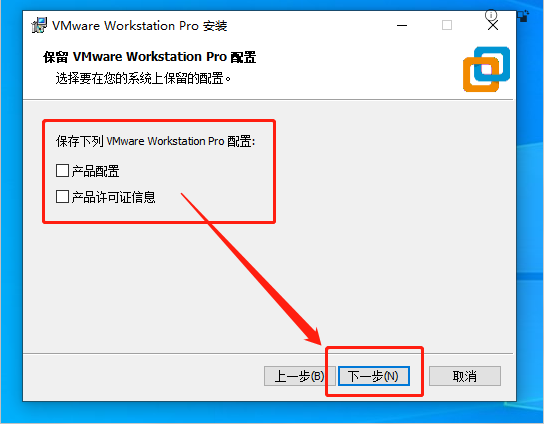 5.4 选择保留信息
5.4 选择保留信息
确认卸载删除
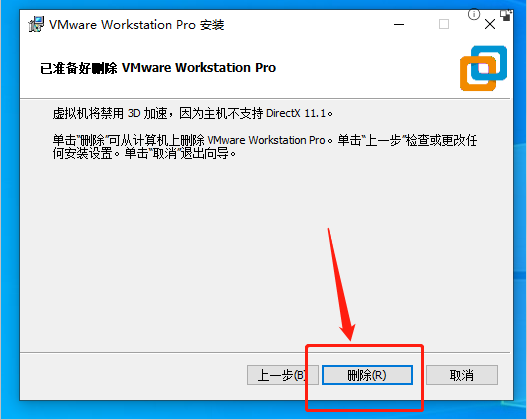 5.5 确认卸载删除
5.5 确认卸载删除
等待卸载删除
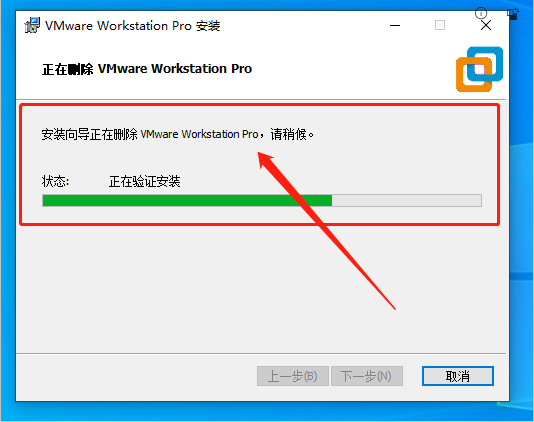 5.6 等待卸载
5.6 等待卸载
完成卸载删除
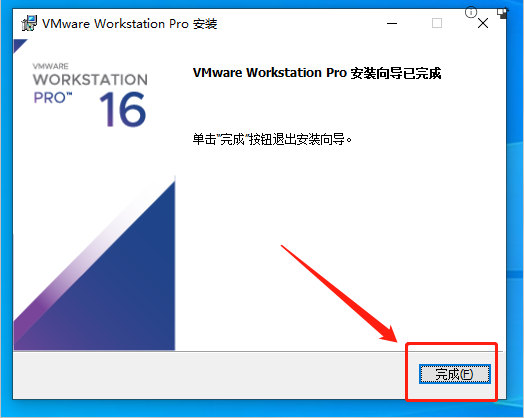 5.7 完成卸载
5.7 完成卸载
六、解锁MacOS插件(选修)
若是需要在虚拟机上安装MacOS操作系统,则需要用插件进行解锁
未解锁之前是无法看到【MacOS】操作系统的选项的
 6.1 未解锁MacOS状态
6.1 未解锁MacOS状态
MacOS插件传送门:
http://ai95.microsoft-cloud.cn/d/9289114-49834619-1630d9?p=ai95
(统一访问密码:ai95)持续更新......
首先,需要先关闭所有VM有关的进程
按快捷键【ctrl+shift+esc】打开任务管理器,找到所有VMware程序将其强制关闭
 6.2 关闭进程
6.2 关闭进程
再次检查确认VM进程是否都已关闭
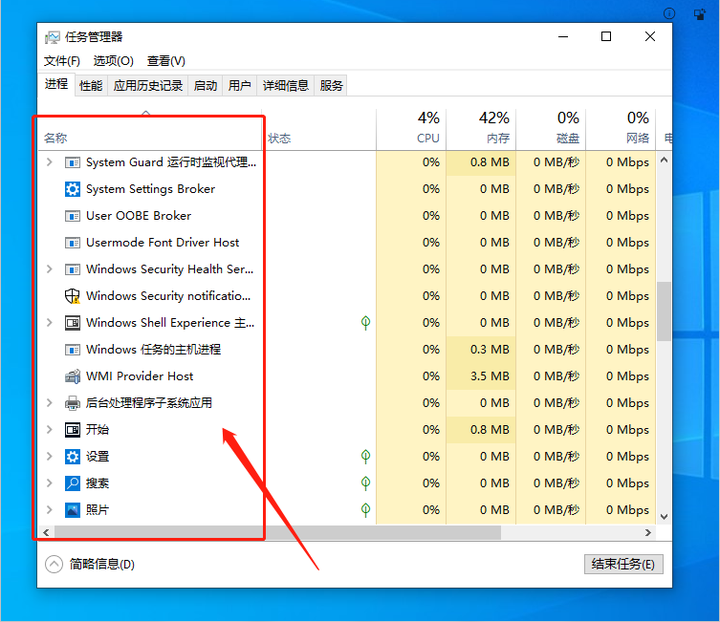 6.3 确认进程都已关闭
6.3 确认进程都已关闭
然后,右键桌面快捷方式【打开文件所在的位置】
 6.4 打开安装位置
6.4 打开安装位置
然后我们解压【Unlocker v3.0.4 VMware Mac OS 系统解锁工具】至VM安装目录
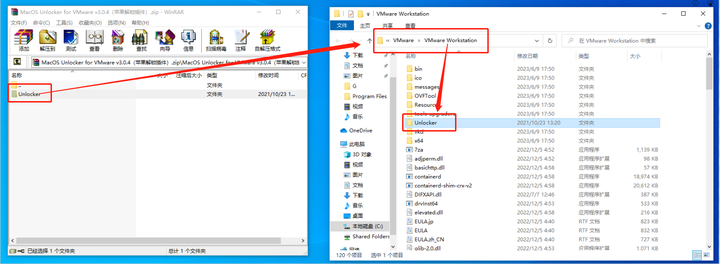 6.5 解压插件到安装目录
6.5 解压插件到安装目录
打开【unlocker】文件夹,找到【win-install.exe】文件,右键【以管理员身份运行】
 6.6 以管理员身份运行插件
6.6 以管理员身份运行插件
解锁工具将会自动执行,当出现【Starting VMware services...】时,说明已经成功解锁Mac的安装
 6.7 解锁【 MacOS】操作系统
6.7 解锁【 MacOS】操作系统
这时我们重新打开VM,之后会神奇的发现多了一个【Apple Mac OS X】的选项
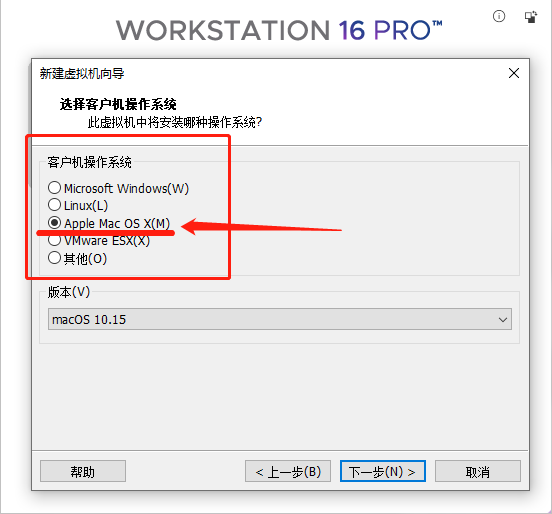 6.8 已解锁MacOS状态
6.8 已解锁MacOS状态
到这里vm有关的安装教程以及系列也就暂时告一段落了,若是各位小伙伴有任何疑问可以提出来,后续小编再改进
--
END